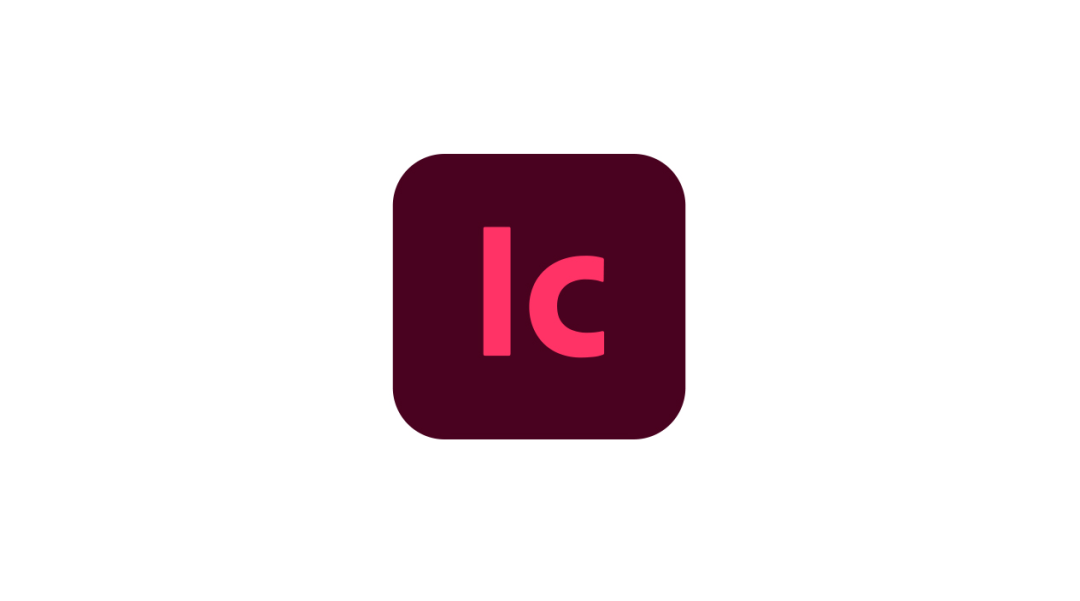Microsoft Office 2021下载安装教程
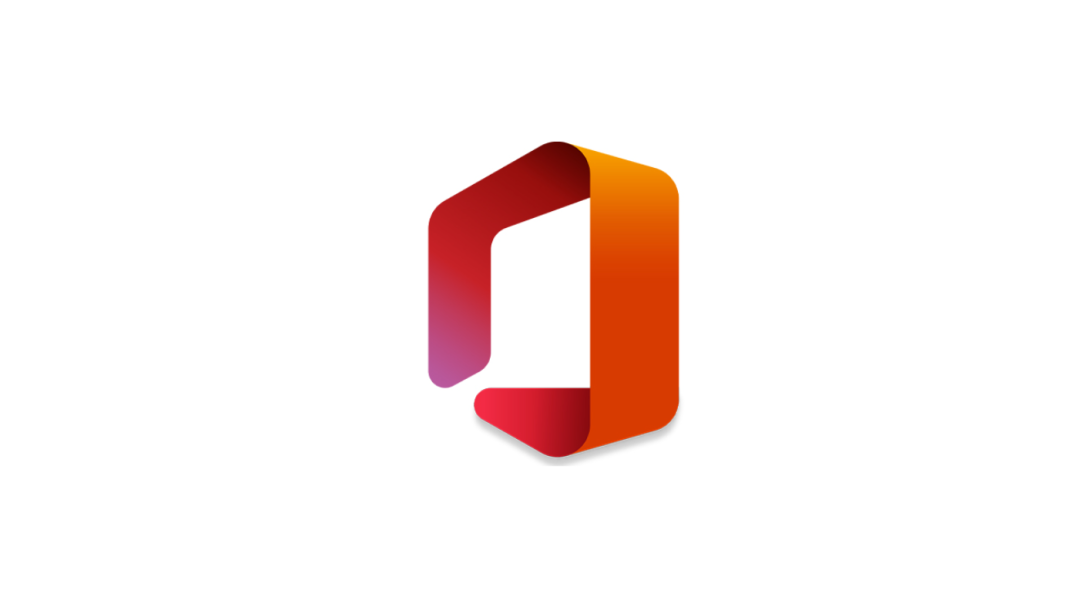
系统要求
| 处理器 | 1.6 GHz,双核处理器 |
| 操作系统 | Windows 11或者Windows 10 |
| 内存 | 需具备 4GB(64位版本)、2GB(32位版本)RAM |
| 硬盘空间 | 需具备 4GB 可用磁盘空间 |
| 显示器 | 最低分辨率需达到 1024 x 768 |
| 显卡 | 需具备 DirectX 10 显卡以支持图形硬件加速 |
全新的microsoft office2021有了很多新的功能和改进,提供彩色、深灰色、黑色、白色等众多新的主题,用户可以在文件主题下拉列表中找到自己喜欢的主题,知识兔让你每天都有完全不一样的办公心情,用户还可以把Word、Visio中创建的图形另存为图片的格式,知识兔从而帮助用户快速存储所需的图片,考虑到很多用户可能有英文办公的需要,软件特别新增了翻译工具,用户可以利用谷歌翻译直接翻译特定的字词、短语,甚至是整个邮件,知识兔让你再也不用面对英文而烦恼,当然这里还有许许多多的新功能等你来一一发现。
安装步骤
下载安装包,并且知识兔解压打开

知识兔点击应用程序,进入安装
(注意:打开文件夹,进入看到OfficeToolPlus和一个破解工具,知识兔双击OfficeToolPlus运行安装~注意:下载前一定一定要关闭杀毒软件以及防火墙,要不然就会将破解工具删除掉的!!!!!!!)
知识兔双击应用程序,弹出一个弹框,知识兔点击“是”
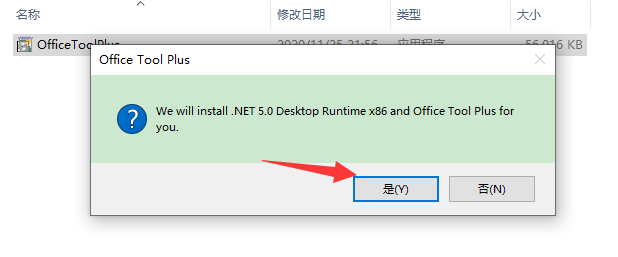
选择保存Office Tool Plus的位置
默认地址,知识兔也可以安装自己的想法选择地址,知识兔点击“Confirm”确定
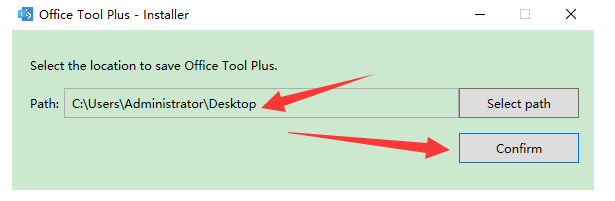
如果知识兔提示更新Office Tool Plus
知识兔点击“是”
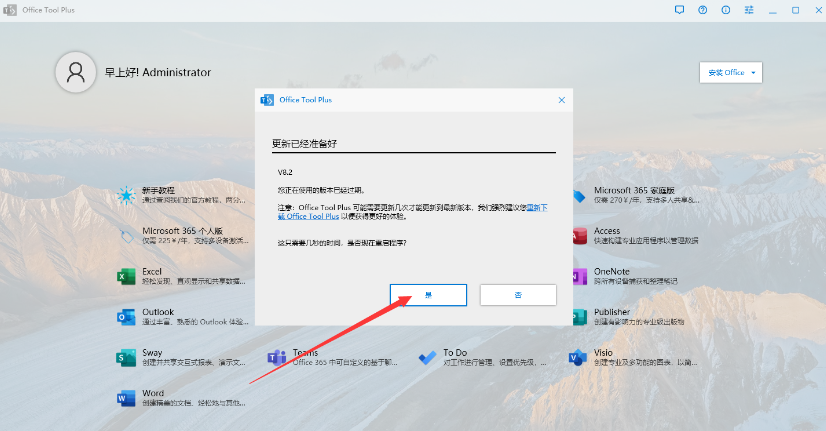
接下来软件会自动进入主界面,知识兔点击部署进入
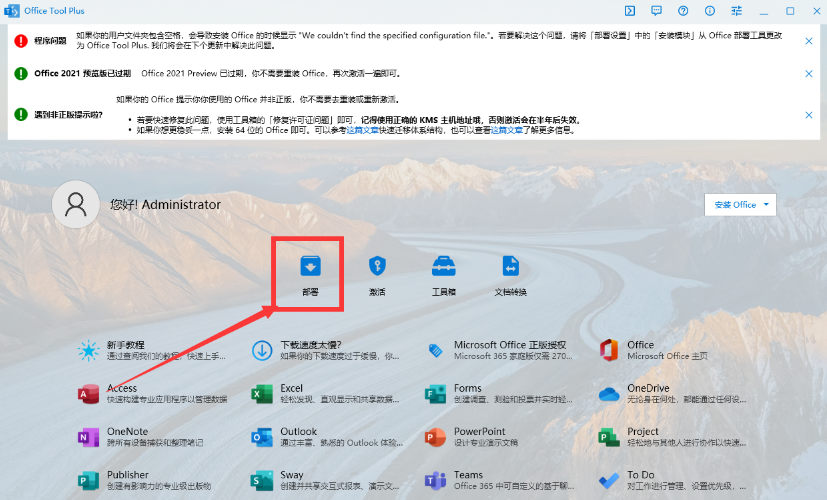
开始部署
在产品选项中选择【Office LTSC 专业增强版 2021-批量许可证】(仔细看清楚一定要选择和图片一模一样的,要不然后知识兔面无法破解),知识兔选择64位,还需要选择office tool plus安装模块,知识兔点击右上角的开始部署;
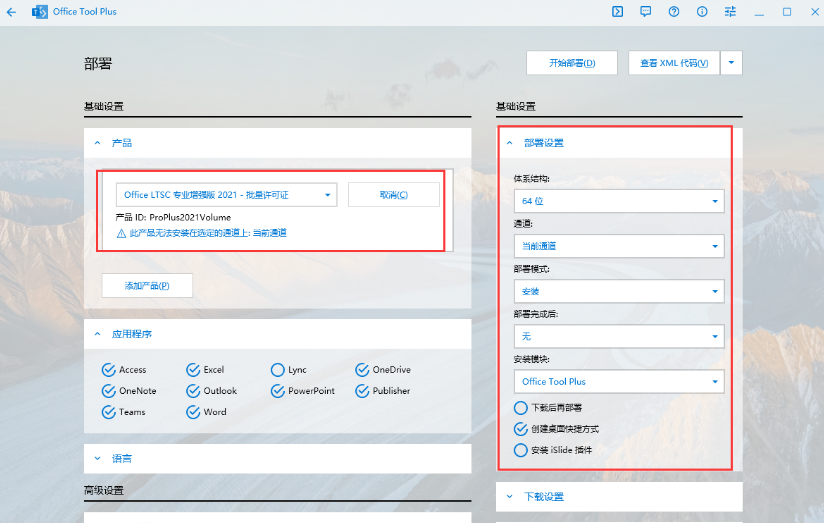
准备安装
知识兔点击是
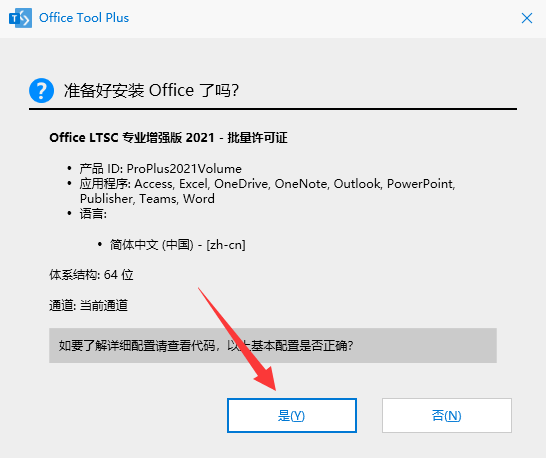
正在安装
根据网络情况,需要几分钟,耐心等候
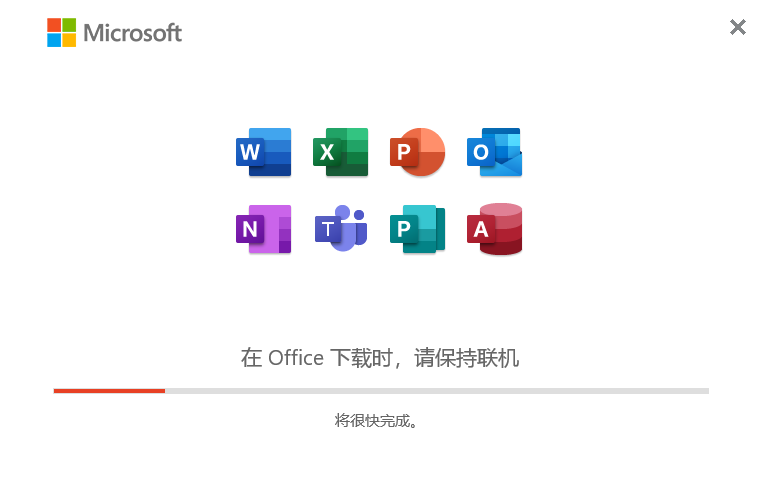
安装成功
知识兔点击关闭就可以了
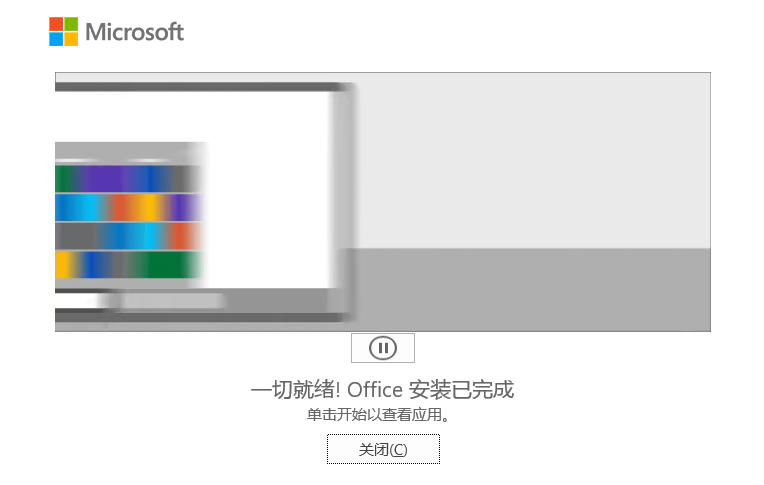
再回到OfficeToolPlus,知识兔点击激活,知识兔选择产品为【office LTSC标准版2021-批量许可证-[Standard2021Volume]】(一定要仔细看清楚!一定要选择和图片一模一样的!要不然后知识兔面无法破解)
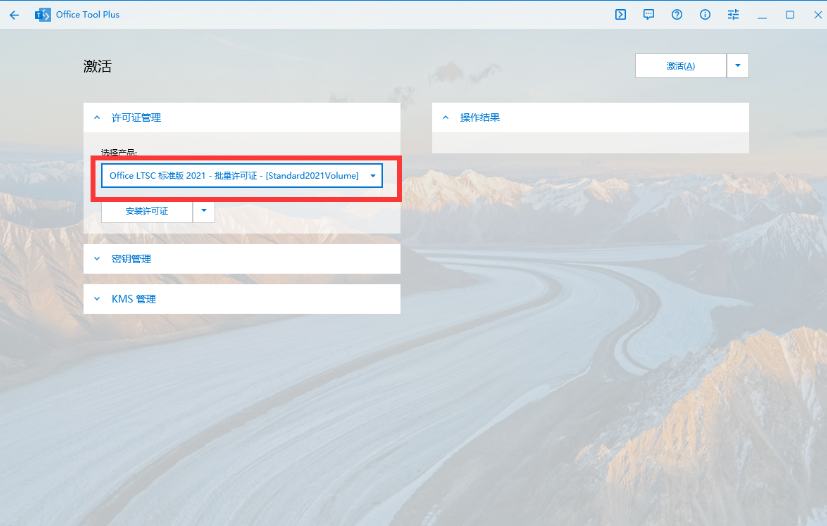
安装许可证
知识兔点击安装许可证就会弹出一个对话框,知识兔点击是就可以了
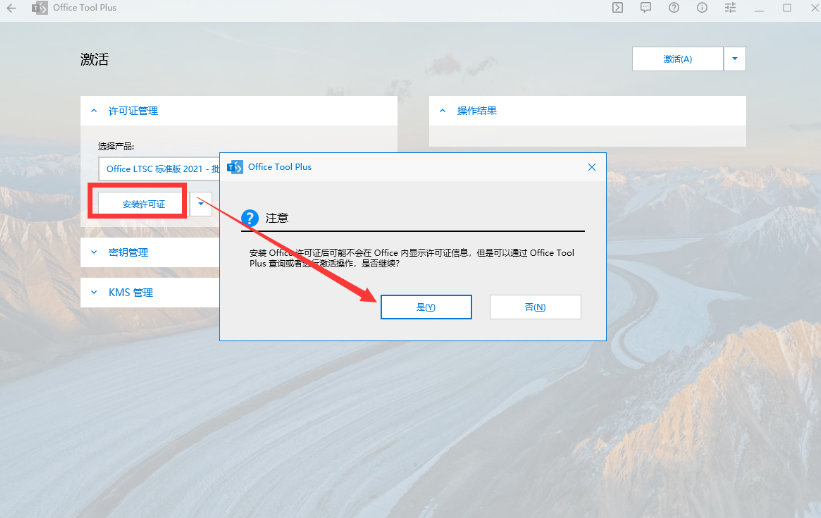
在右侧就会弹出激活处理的对话框,这就代表已经激活成功了!
许可证安装成功
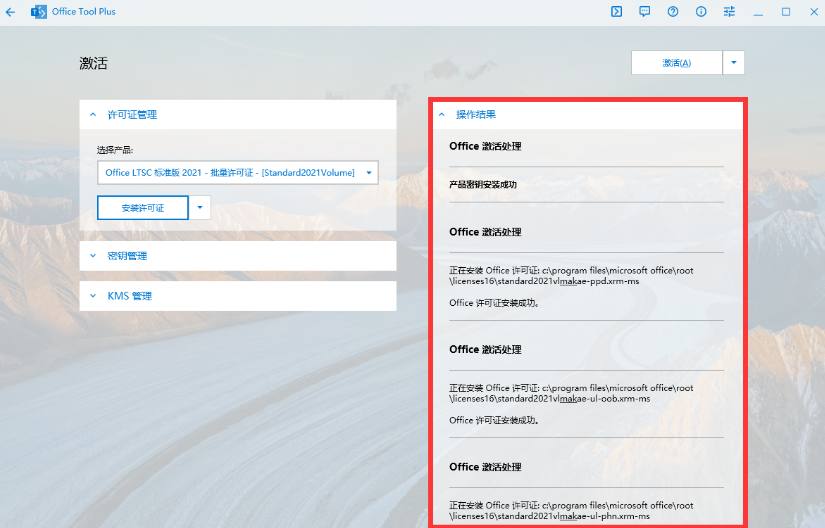
运行破解工具破解
打开HEU_KMS_Activator_v22.3.0激活!

知识兔点击KMS激活——激活Office
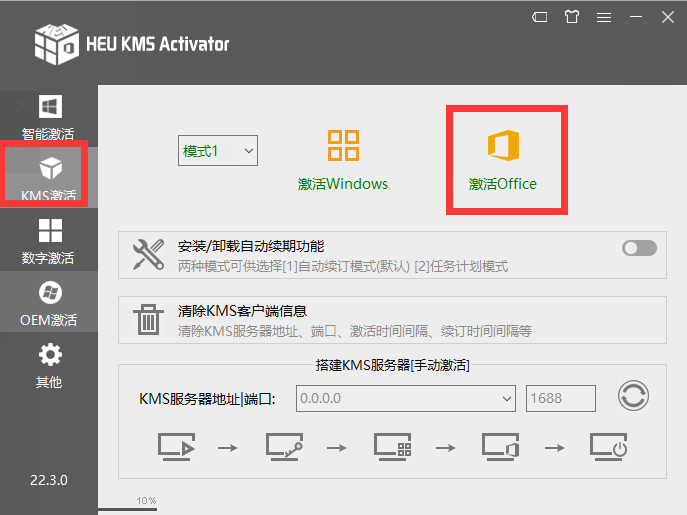
激活成功
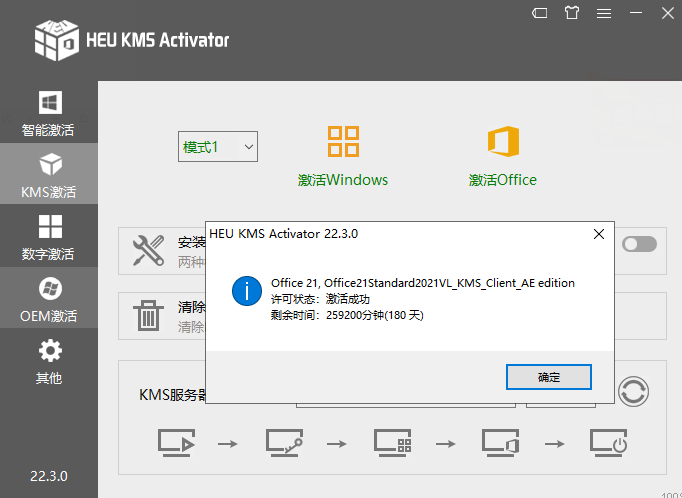
打开任意一个软件
查看账户就可以看到已激活~
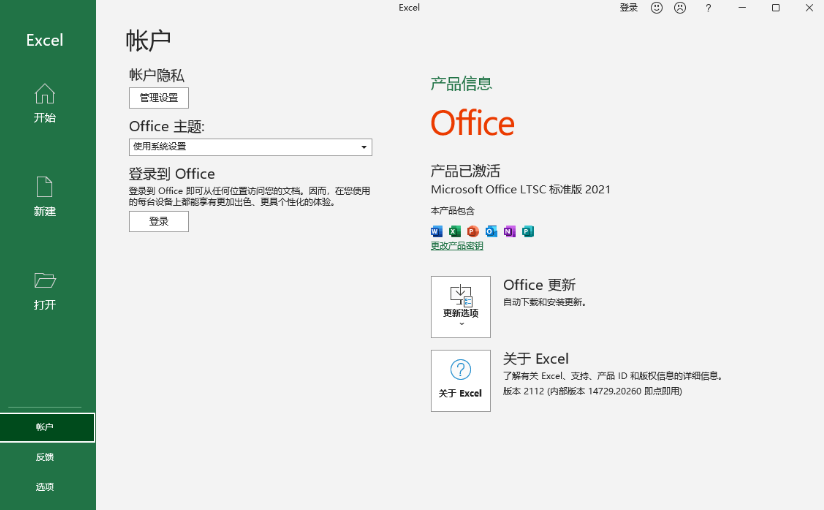
安装完成
下载仅供下载体验和测试学习,不得商用和正当使用。